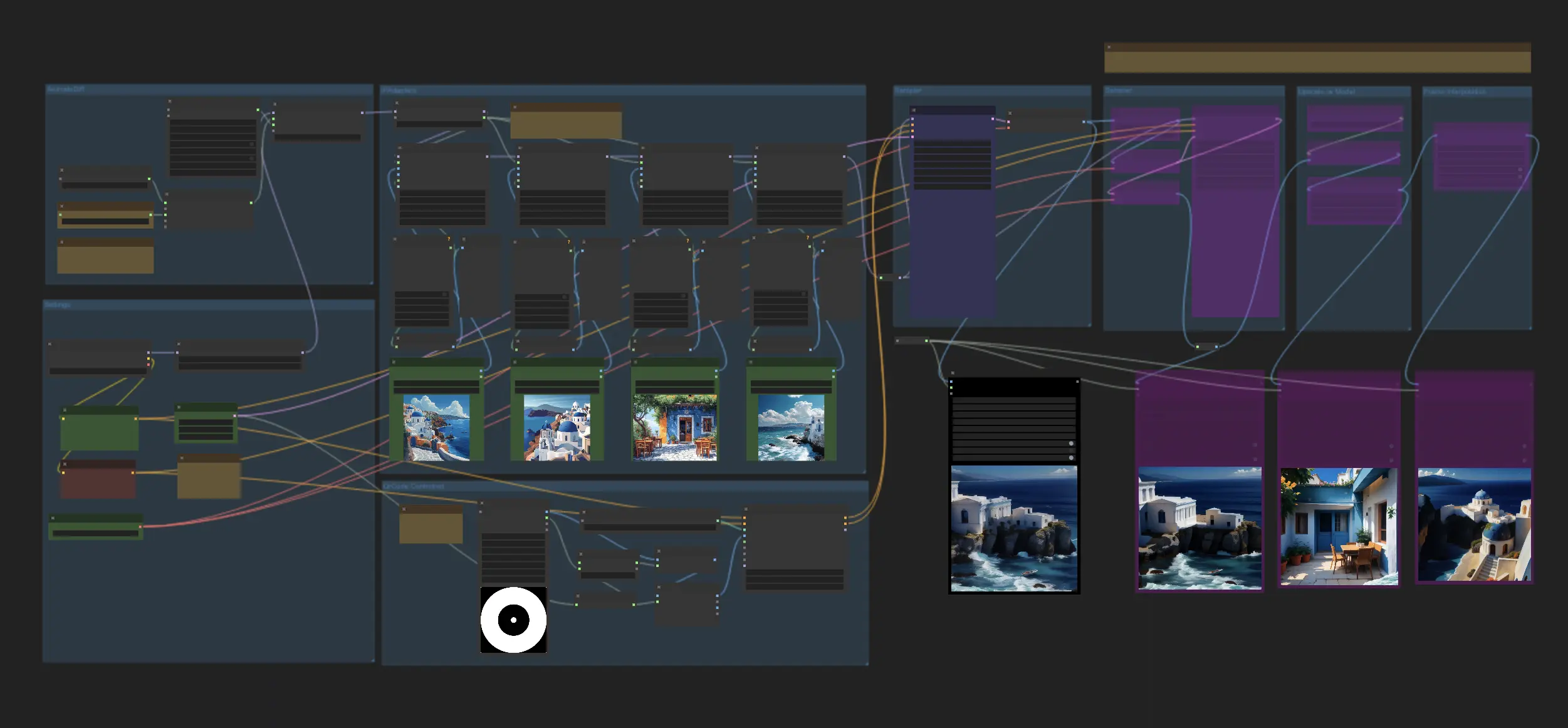IPAdapter Plus (V2) + AnimateLCM | ipiv의 Morph
ipiv의 Morph 워크플로우는 IPAdapter Plus (IPAdapter V2), ControlNet QRCode, AnimateLCM을 통합하여 역동적인 모핑 비디오를 손쉽게 제작할 수 있습니다. IPAdapter Plus는 이미지 프롬프트로서 참조 이미지를 준비해야 합니다. ControlNet QRCode 모델은 애니메이션의 시각적 역동성을 향상시키고, AnimateLCM은 렌더링 과정을 가속화합니다. 워크플로우에는 해상도와 디테일을 향상시키는 업스케일링 단계도 포함되어 있습니다.ComfyUI 워크플로우
ComfyUI 예제
ComfyUI 설명
이 ComfyUI 워크플로우는 IPAdapter Plus (IPAdapter V2로도 불림)와 QRCode 및 AnimateLCM 모델을 사용하여 효율적으로 역동적인 모핑 비디오를 만드는 데 중점을 둡니다. IPAdapter Plus의 기능에 집중하고 추가 ComfyUI 노드를 통합하여 정지 이미지를 매력적인 애니메이션으로 원활하게 변환합니다.
1.1. ComfyUI IPAdapter를 사용한 애니메이션/모핑 비디오 제작 단계별 가이드
- IPAdapter Plus를 위한 입력 이미지: 시작하기 위해 네 개의 이미지를 선택하세요. 이 숫자는 프로젝트 요구에 따라 조정할 수 있습니다. 이 이미지들은 비디오 전반에 걸쳐 순차적으로 전환됩니다. 각 이미지에 대해 별도의 IPAdapter Plus를 사용하고 "Create Fade Mask Advanced" 노드로 주의 마스크를 생성하세요. 이 마스크는 IPAdapter Plus의 초점을 지시하여 최종 비디오에서 매끄러운 모핑 효과를 보장합니다.
- ControlNet QRCode로 애니메이션화: ControlNet QRCode Monster Model의 입력으로 사용할 흑백 비디오를 선택하세요. 이 비디오는 애니메이션의 흐름을 결정하여 모핑 시퀀스의 시각적 역동성을 향상시킵니다.
- AnimateLCM으로 속도 최적화: AnimateDiff 설정 내에서 AnimateLCM 모델을 통합하여 렌더링 과정을 가속화하세요. AnimateLCM은 필요한 추론 단계를 줄임으로써 비디오 생성 속도를 높이고 Decoupled Consistency Learning을 통해 결과의 품질을 향상시킵니다. 이는 일반적으로 고품질 결과를 생성하지 않는 모델을 사용할 수 있게 하여 AnimateLCM을 상세한 애니메이션 제작에 효율적인 도구로 만듭니다. 따라서 AnimateLCM을 선택할지 여부는 프로젝트의 특정 요구 사항에 따라 달라집니다.
- 최종 렌더링 및 비디오 업스케일링: 워크플로우 설정 후 모핑 비디오를 렌더링하세요. 초기 결과를 평가하고 만족스러우면 비디오를 업스케일링하여 해상도와 디테일의 선명도를 향상시키세요.

1.2. 애니메이션/모핑 비디오 향상을 위한 추가 팁
- 주의 마스크 맞춤 설정: "Create Fade Mask Advanced" 노드의 매개변수를 조정하여 이미지가 서로 어떻게 블렌딩되는지 세부 조정하세요. 이 맞춤 설정은 원하는 효과에 따라 더 예술적이거나 자연스러운 전환을 달성하는 데 도움이 됩니다.
- ControlNet을 위한 적절한 참조 비디오 선택: ControlNet QRCode를 위한 비디오 선택은 모핑 스타일에 영향을 미칩니다. 다양한 비디오를 실험하여 이미지 간 전환 역학에 미치는 영향을 확인하세요.
- AnimateLCM으로 속도와 품질의 균형 맞추기: AnimateLCM 설정을 실험하여 속도와 품질 간 최적의 균형을 찾아 모핑 효과가 매끄럽고 빠르도록 하세요.
이 워크플로우는 에서 영감을 받았습니다. 자세한 내용은 그의 홈페이지를 방문하세요.